Ambari 配置指南
文章目录
一、目的:
学习搭建Ambari大数据平台,了解Hadoop生态环境,为后期大数据运维做准备
• 数据安全
需要实现数据冗余,避免数据的单点故障
• 可线性扩展
当数据增长到TB、甚至PB以上时,存储方案需要支持可线性扩展
• 存储高可用
某个存储服务宕掉时,不影响整体存储方案的可用
• 性能
性能达到应用要求
二、hortonworks简介
搭建ambari大数据平添分别需求使用Apache Ambari和HDP和HDP-UTILS一系列组件。
Apache Ambari 是一个基于 Web 的 Apache Hadoop 集群的供应、管理和监控。Ambari目前已支持大多数Hadoop组件,包括HDFS、MapReduce、Hive、Pig、 Hbase、Zookeper、Sqoop和Hcatalog等。
Apache Ambari 支持HDFS、MapReduce、Hive、Pig、Hbase、Zookeper、Sqoop和Hcatalog等的集中管理。也是5个顶级hadoop管理工具之一。
HDP是hortonworks的软件栈,里面包含了hadoop生态系统的所有软件项目,是Hortonworks公司基于Hadoop生态系统开源组件构建的大数据分析平台。
HDP-UTILS是工具类库。
三、准备工作:
3.1、Ambari、HDP版本介绍
Ambari 2.7.3仅支持HDP-3.1.0,HDP-3.0.1,HDP-3.0.0使用以下URL确定对每个产品版本的支持https://supportmatrix.hortonworks.com/,以及下载报告


3.2、工具包下载:
ambari-2.7.3.0-centos7.tar.gz
HDP-3.1.0.0-centos7-rpm.tar.gz
HDP-UTILS-1.1.0.22-centos7.tar.gz
jjdk1.8.0_271-amd64.tar.gz
mysql-5.7.27-1.el7.x86_64.rpm-bundle.tar
3.3、服务器防火墙关闭
3.3.1、关闭掉linux防火墙
[root@master~]# systemctl disable firewalld #设置开机禁止启动防火墙
[root@master~]# systemctl stop firewalld systemctl #关闭防火墙
另外所有机器还需修改:
[root@master ~]# vim /etc/selinux/config
参数修改如下:
SELINUX=disabled
SELINUXTYPE=targeted
安装完成后,可以重新启动iptables。如果您环境中的安全协议阻止禁用iptables,则可以启用iptables,如果所有必需端口都已打开且可用,Ambari会在Ambari Server安装过程中检查iptables是否正在运行。如果iptables正在运行,则会显示警告,提醒检查所需端口是否已打开且可用。群集安装向导中的“主机确认”步骤还会为运行iptables的每个主机发出警告。
3.4、修改主机名及机器隐射(hosts)
3.4.1、通过vi /etc/hostname 进行修改
各个节点修改成相应的名称,分别为master,slave1.slave2。
[hadoop@master ~]$ vim /etc/hostname
3.4.2、修改/etc/hosts文件(所有机器)
这里主要是为了可以实现通过名称来查找相应的服务器
[root@master ~]# vi /etc/hosts
127.0.0.1 localhost localhost.localdomain localhost4 localhost4.localdomain4
::1 localhost localhost.localdomain localhost6 localhost6.localdomain6
10.10.10.101 master
10.10.10.100 slave1
10.10.10.102 slave2
3.4.3、修改主机为英文,如果是因为则不需要处理
[root@master data]# vi /etc/locale.conf
LANG="en_US.UTF-8"
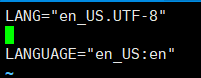
3.4.4、修改固定IP(所有机器)
[root@master ~]# vi /etc/sysconfig/network
# Created by anaconda
NETWORKING=yes
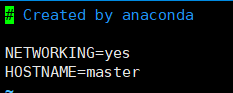
#设置静态IP
[root@master ~]# vi /etc/sysconfig/network-scripts/ifcfg-eno1
TYPE=Ethernet
PROXY_METHOD=none
BROWSER_ONLY=no
BOOTPROTO=static
DEFROUTE=yes
IPV4_FAILURE_FATAL=no
IPV6INIT=yes
IPV6_AUTOCONF=yes
IPV6_DEFROUTE=yes
IPV6_FAILURE_FATAL=no
IPV6_ADDR_GEN_MODE=stable-privacy
NAME=eno1
UUID=5fb06bd0-0bb0-7ffb-45f1-d6edd65f3e03
DEVICE=eno1
ONBOOT=yes
IPADDR=10.10.10.101
NETMASK=255.255.255.0
GATEWAY=10.10.10.254
DNS1=10.10.10.254
DNS2=114.114.114.114
3.4.5、重启电脑
[hadoop@master ~]$ reboot
3.5、服务器的免登陆(所有机器)
3.5.1、配置master节点无密码登录到其他节点,在master节点上操作
#对所有机器生成秘钥
[root@master ~]# ssh-keygen -t rsa #连接提示选yes ,密码提示填登录密码
[root@master ~]# ssh-copy-id slave1
[root@master ~]# ssh-copy-id slave2
[root@master ~]# ssh-copy-id master
3.5.2、测试所有机器是否SSH免登陆互通
[hadoop@master ~]$ ssh slave1 date ;ssh slave2 date;ssh master date;
Wed Jan 27 09:57:36 CST 2021
Wed Jan 27 09:57:29 CST 2021
Wed Jan 27 09:57:45 CST 2021

3.5.3、将创建的秘钥拷贝出来
因为后面ambari安装的时候需要上传秘钥。创建秘钥是在隐藏文件夹/root/.ssh/下面的,所以需要先把秘钥拷贝到可见区域。
[root@master ~]# mkdir /home/tools
[root@master ~]# cp /root/.ssh/id_rsa /home/tools/
[root@master ~]# ls /home/tools
3.6、删除openJDK
3.6.1、删除默认JDK
一些开发版的centns会自带jdk,我们一般用自己的jdk,把自带的删除。先看看有没有安装java -version
[root@master ~]# java -version
openjdk version "1.8.0_101"
OpenJDK Runtime Environment (build 1.8.0_101-b13)
OpenJDK 64-Bit Server VM (build 25.101-b13, mixed mode)
3.6.2、查找他们的安装位置
[root@master ~]# rpm -qa | grep java
java-1.8.0-openjdk-headless-1.8.0.101-3.b13.el7_2.x86_64
tzdata-java-2016f-1.el7.noarch
java-1.8.0-openjdk-1.8.0.101-3.b13.el7_2.x86_64
javapackages-tools-3.4.1-11.el7.noarch
java-1.7.0-openjdk-headless-1.7.0.111-2.6.7.2.el7_2.x86_64
java-1.7.0-openjdk-1.7.0.111-2.6.7.2.el7_2.x86_64
python-javapackages-3.4.1-11.el7.noarch
3.6.3、删除全部,noarch文件可以不用删除
[root@master ~]# rpm -e --nodeps java-1.8.0-openjdk-headless-1.8.0.101-3.b13.el7_2.x86_64
[root@master ~]# rpm -e --nodeps java-1.8.0-openjdk-1.8.0.101-3.b13.el7_2.x86_64
[root@master ~]# rpm -e --nodeps java-1.7.0-openjdk-headless-1.7.0.111-2.6.7.2.el7_2.x86_64
[root@master ~]# rpm -e --nodeps java-1.7.0-openjdk-1.7.0.111-2.6.7.2.el7_2.x86_64
3.6.4、检查有没有删除
[root@java-test-01 ~]# java -version
-bash: /usr/bin/java: 没有那个文件或目录
注:若存在未删除文件,则用yum -y remove 进行强制删除
注:remove 命令可用于永久删除文件或目录。
3.7、安装JDK
上传JDK并解压
JDK版本:jdk1.8.0_271-amd64.tar.gz 上传JDK包至/usr/java/目录下,并切换到该目录(没有jdk目录则手动创建),执行远程拷贝命令如,每个节点的jdk安装路径一样。拷贝完后解压JDK包。
scp -r jdk1.8.0_271-amd64.tar.gz root@slave1:/usr/java/
scp -r jdk1.8.0_271-amd64.tar.gz root@slave2:/usr/java/
配置JAVA环境(所有机器)
[hadoop@master ~]$ vi /etc/profile
export JAVA_HOME=/usr/java/jdk1.8.0_271-amd64
export JRE_HOME=$JAVA_HOME/jre
使环境变量生效
[hadoop@master ~]$ source /etc/profile
3.8、服务器时间同步
3.8.1、安装chrony服务(所有机器)
[root@master ~]# yum -y install chrony
3.8.2、设置master为主服务器,开启nptd服务(主服务器)
主服务器上该配置文件修改项如下:
vim /etc/chrony.conf
----------------------------
# Use public servers from the pool.ntp.org project.
# Please consider joining the pool (http://www.pool.ntp.org/join.html).
# server 0.centos.pool.ntp.org iburst
# server 1.centos.pool.ntp.org iburst
# server 2.centos.pool.ntp.org iburst
# server 3.centos.pool.ntp.org iburst
server 10.10.10.101 iburst
# Record the rate at which the system clock gains/losses time.
driftfile /var/lib/chrony/drift
# Allow the system clock to be stepped in the first three updates
# if its offset is larger than 1 second.
makestep 1.0 3
# Enable kernel synchronization of the real-time clock (RTC).
rtcsync
# Enable hardware timestamping on all interfaces that support it.
#hwtimestamp *
# Increase the minimum number of selectable sources required to adjust
# the system clock.
#minsources 2
# Allow NTP client access from local network.
#allow 10.10.0.0/16
allow 10.10.10.0/24
# Serve time even if not synchronized to a time source.
#local stratum 10
local stratum 10
# Specify file containing keys for NTP authentication.
#keyfile /etc/chrony.keys
# Specify directory for log files.
logdir /var/log/chrony
# Select which information is logged.
#log measurements statistics tracking
3.8.3、启动服务:
[root@master ~]# systemctl restart chronyd.service #启动服务
[root@master ~]# systemctl status chronyd.service #设置开机自启动
3.8.4、查看时间同步状态:
[root@master ~]# chronyc -a makestep
[root@master ~]# chronyc sourcestats
[root@master ~]# chronyc sources -v
3.8.5、子节点时间同步设置
[root@slave1 ~]# vim /etc/chrony.conf
注释原来的server并新增如下配置即可然后重启服务:
server 192.168.10.101
[root@slave1 ~]# systemctl restart chronyd.service #启动服务
[root@slave1 ~]# systemctl status chronyd.service #开机自启动
每个子节点的chrony.conf里都要配置server 192.168.10.101,并重启服务!
3.9、禁用SELinux和PackageKit将检查umask值
3.9.1、禁用sellinux(所有机器)
[root@master ~]# vim /etc/selinux/config
# This file controls the state of SELinux on the system.
# SELINUX= can take one of these three values:
# enforcing - SELinux security policy is enforced.
# permissive - SELinux prints warnings instead of enforcing.
# disabled - No SELinux policy is loaded.
SELINUX=disabled
# SELINUXTYPE= can take one of three values:
# targeted - Targeted processes are protected,
# minimum - Modification of targeted policy. Only selected processes are protected.
# mls - Multi Level Security protection.
SELINUXTYPE=targeted
#主要就是把SELINUX改为disabled。
3.9.2、umask值(所有机器)
sudo sh -c "echo umask 0022 >> /etc/profile"
使环境变量生效
source /etc/profile
3.10、服务器的文件句柄数设置
3.10.1、永久设置(所有机器)
[root@master ~]# vim /etc/security/limits.conf
# End of file
* soft nofile 65536
* hard nofile 65536
* soft nproc 131072
* hard nproc 131072
3.10.2关闭当前shell窗口,重新打开熟人ulimit -a查看是否设置成功
[root@master ~]# ulimit -a
core file size (blocks, -c) 0
data seg size (kbytes, -d) unlimited
scheduling priority (-e) 0
file size (blocks, -f) unlimited
pending signals (-i) 63181
max locked memory (kbytes, -l) 64
max memory size (kbytes, -m) unlimited
open files (-n) 65536
pipe size (512 bytes, -p) 8
POSIX message queues (bytes, -q) 819200
real-time priority (-r) 0
stack size (kbytes, -s) 8192
cpu time (seconds, -t) unlimited
max user processes (-u) 131072
virtual memory (kbytes, -v) unlimited
file locks (-x) unlimited
##
可见这两个参数值已经修改好了:
open files (-n) 65536
max user processes (-u) 131072
3.11、修改yum源,实现离线安装
3.11.1、安装httpd服务(主服务器)
[root@master ~]# yum -y install httpd
[root@master ~]# service httpd restart
Redirecting to /bin/systemctl restart httpd.service
[root@master ~]# chkconfig httpd on
3.11.2、将上面下载的三个包放到/var/www/html目录下(主服务器),创建ambari和hdp目录,用来存放安装文件.
[root@master ~]# mkdir /var/www/html/ambari
[root@master ~]# mkdir /var/www/html/hdp
[root@master ~]# mkdir /var/www/html/hdp/HDP-UTILS-1.1.0.22
[root@master ~]# tar -zxvf ambari-2.7.3.0-centos7.tar.gz -C /var/www/html/ambari/
[root@master ~]# tar -zxvf HDP-3.1.0.0-centos7-rpm.tar.gz -C /var/www/html/hdp/
[root@master ~]# tar -zxvf HDP-UTILS-1.1.0.22-centos7.tar.gz -C /var/www/html/hdp/HDP-UTILS-1.1.0.22/
3.11.3、启动Http服务,访问ambari和hdp网络服务
[root@master ~]# systemctl start httpd # 启动httpd
[root@master ~]# systemctl status httpd # 查看httpd状态
[root@yum ~]# systemctl enable httpd # 设置httpd开机自启
通过访问一下网址查看http服务是否正常启动
http://10.10.10.101/ambari/
http://10.10.10.101/hdp/
3.11.4、制作本地源
(1)安装本地源制作相关工具(主服务器)
[root@master hdp]# yum install yum-utils createrepo yum-plugin-priorities -y
[root@master hdp]# createrepo ./
(2)修改文件里面的源地址(主服务器)
1)下载ambari.repo文件
[root@master]# wget -O /etc/yum.repos.d/ambari.repo http://public-repo-1.hortonworks.com/ambari/centos7/2.x/updates/2.7.3.0/ambari.repo
修改配置文件:
[root@master]# vim /etc/yum.repos.d/ambari.repo
#VERSION_NUMBER=2.7.3.0-139
[Updates-ambari-2.7.3.0]
name=ambari-2.2.0.0 - Updates
baseurl=http://public-repo-1.hortonworks.com/ambari/centos7/2.x/updates/2.7.3.0
gpgcheck=1
gpgkey=http://public-repo-1.hortonworks.com/ambari/centos7/RPM-GPG-KEY/RPM-GPG-KEY-Jenkins
enabled=1
priority=1
(2)配置HDP和HDP-TILS
[root@master yum.repos.d]# touch /etc/yum.repos.d/HDP.repo
[root@master ambari]# vim HDP/centos7/3.1.0.0-78/hdp.repo
#VERSION_NUMBER=3.1.0.0-78
[HDP-3.1.0.0]
name=HDP Version - HDP-3.1.0.0
baseurl=http://10.10.10.101/hdp/HDP/centos7
gpgcheck=1
gpgkey=http://10.10.10.101/hdp/HDP/centos7/3.1.0.0-78/RPM-GPG-KEY/RPM-GPG-KEY-Jenkins
enabled=1
priority=1
[HDP-UTILS-1.1.0.22]
name=HDP-UTILS Version - HDP-UTILS-1.1.0.22
baseurl=http://10.10.10.101/hdp/HDP-UTILS-1.1.0.22
gpgcheck=1
gpgkey=http://10.10.10.101/hdp/HDP-UTILS-1.1.0.22/HDP-UTILS/centos7/1.1.0.22/RPM-GPG-KEY/RPM-GPG-KEY-Jenkins
enabled=1
priority=1
(3)清理yum的缓存
[root@master ~]# yum clean all
[root@master ~]# yum makecache
[root@master ~]# yum repolist
(4)将创建好的文件拷贝至子节点
[root@master ambari]#cd /etc/yum.repos.d
[root@master yum.repos.d]# scp ambari.repo HDP.repo slave1:$PWD
[root@master yum.repos.d]# scp ambari.repo HDP.repo slave2:$PWD
四、安装ambari-server
5.1、下载ambari-server,安装mysql。
(1)首先yum命令安装Ambari-server
[root@master ]# yum -y install ambari-server
mysql包版本:mysql-5.7.27-1.el7.x86_64.rpm-bundle.tar
上传到主节点/usr/local/mysql目录下并解压。
rpm -qa |grep -i mysql
rpm -qa |grep -i mariadb
用rpm -e 删除包
强制卸载mariadb
rpm -e --nodeps mariadb-libs-5.5.44-2.el7.centos.x86_64
这里是为了避免安装mysql时出现依赖错误,提前删除系统已有的mariadb和mysql包!
安装mysql可能用到的工具:
yum -y install libaio
yum -y install net-tools
(2)安装mysql-server:按照common–>libs–>client–>server的顺序。若不按照此顺序,也会有一定“依赖”关系的提醒。
[root@hadoop ~]# rpm -ivh mysql-community-common-5.7.18-1.el7.x86_64.rpm
warning: mysql-community-common-5.7.18-1.el7.x86_64.rpm: Header V3 DSA/SHA1 Signature, key ID 5072e1f5: NOKEY
Preparing... ################################# [100%]
Updating / installing...
1:mysql-community-common-5.7.18-1.e################################# [100%]
[root@hadoop mysql]# rpm -ivh mysql-community-libs-5.7.18-1.el7.x86_64.rpm
warning: mysql-community-libs-5.7.18-1.el7.x86_64.rpm: Header V3 DSA/SHA1 Signature, key ID 5072e1f5: NOKEY
Preparing... ################################# [100%]
Updating / installing...
1:mysql-community-libs-5.7.18-1.el7################################# [100%]
[root@hadoop mysql]# rpm -ivh mysql-community-client-5.7.18-1.el7.x86_64.rpm
warning: mysql-community-client-5.7.18-1.el7.x86_64.rpm: Header V3 DSA/SHA1 Signature, key ID 5072e1f5: NOKEY
Preparing... ################################# [100%]
Updating / installing...
1:mysql-community-client-5.7.18-1.e################################# [100%]
[root@hadoop mysql]# rpm -ivh mysql-community-server-5.7.18-1.el7.x86_64.rpm
warning: mysql-community-server-5.7.18-1.el7.x86_64.rpm: Header V3 DSA/SHA1 Signature, key ID 5072e1f5: NOKEY
Preparing... ################################# [100%]
Updating / installing...
1:mysql-community-server-5.7.18-1.e################################# [100%]
(3)初始化mysql
[root@master ~]# mysqld --initialize
查看mysql是否自启动,并且设置开启自启动命令
[root@master ~]# chkconfig --list | grep mysqld
[root@master ~]# chkconfig mysqld on
(4)更改mysql数据库所属于用户及其所属于组
[root@hadoop ~]# chown mysql:mysql /var/lib/mysql -R
(5)启动mysql数据库
[root@master mysql]# cd /var/lib/mysql
[root@master mysql]# systemctl start mysqld.service
[root@master ~]# cd /var/log/
[root@master log]# grep 'password' mysqld.log
2021-01-07 12:51:44 13112 [Note]
更改root用户密码,新版的mysql在第一次登录后更改密码前是不能执行任何命令的
[root@master log]# mysql -u root -p
Enter password:
Welcome to the MySQL monitor. Commands end with ; or \g.
Your MySQL connection id is 4
Server version: 5.7.18
Copyright (c) 2000, 2017, Oracle and/or its affiliates. All rights reserved.
Oracle is a registered trademark of Oracle Corporation and/or its
affiliates. Other names may be trademarks of their respective
owners.
Type 'help;' or '\h' for help. Type '\c' to clear the current input statement.
更改密码
mysql> set password=password('111111');
Query OK, 0 rows affected, 1 warning (0.00 sec)
mysql> flush privileges;
Query OK, 0 rows affected (0.00 sec)
mysql> grant all privileges on *.* to root@'%' identified by 'oracle' with grant option;
Query OK, 0 rows affected, 1 warning (0.00 sec)
mysql> flush privileges;
Query OK, 0 rows affected (0.00 sec)
(6)登录mysql创建ambari安装所需要的库,执行如下语句:
[root@master log]# mysql -u root -111111
CREATE DATABASE ambari;
use ambari;
CREATE USER 'ambari'@'%' IDENTIFIED BY 'ambari123';
GRANT ALL PRIVILEGES ON *.* TO 'ambari'@'%';
CREATE USER 'ambari'@'localhost' IDENTIFIED BY 'ambari123';
GRANT ALL PRIVILEGES ON *.* TO 'ambari'@'localhost';
CREATE USER 'ambari'@'master' IDENTIFIED BY 'ambari123';
GRANT ALL PRIVILEGES ON *.* TO 'ambari'@'master';
FLUSH PRIVILEGES;
source /var/lib/ambari-server/resources/Ambari-DDL-MySQL-CREATE.sql
show tables;
use mysql;
select Host User Password from user where user='ambari';
CREATE DATABASE hive;
注意:
如果要重新执行以上语句,则需要先删除:
1. delete from mysql.user where user='sonar'; 删除用户
2.CREATE USER 'sonar'@'%'IDENTIFIED BY 'sonar';天假用户
3. flush privileges; 清理缓存
4. select * from mysql.user where user='sonar';查看该用户是否存在 ,结果是null
5. flush privileges;清理缓存
6. GRANT ALL ON sonar.* TO 'sonar'@'%' IDENTIFIED BY 'sonar';用户操作授权
7、mysql与ambari-server的连接
下载mysql-connector-java-5.1.40.jar放到root文件下
[root@master ~]# mkdir /usr/share/java
[root@master ~]# cp /root/mysql-connector-java-5.1.40.jar /usr/share/java/mysql-connector-java.jar
[root@master ~]# cp /usr/share/java/mysql-connector-java.jar /var/lib/ambari-server/resources/mysql-jdbc-driver.jar
[root@master ~]# vi /etc/ambari-server/conf/ambari.properties
添加server.jdbc.driver.path=/usr/share/java/mysql-connector-java.jar
5.2、初始化设置ambari-server并启动
5.2.1、开始配置ambari下面是配置执行流程,按照提示操作:
(1) 提示是否自定义设置。输入:y
Customize user account for ambari-server daemon [y/n] (n)? y
(2)ambari-server 账号。
Enter user account for ambari-server daemon (root):
如果直接回车就是默认选择root用户
如果输入已经创建的用户就会显示:
Enter user account for ambari-server daemon (root):ambari
Adjusting ambari-server permissions and ownership...
(3)检查防火墙是否关闭
Adjusting ambari-server permissions and ownership...
Checking firewall...
WARNING: iptables is running. Confirm the necessary Ambari ports are accessible. Refer to the Ambari documentation for more details on ports.
OK to continue [y/n] (y)?
直接回车
(4)设置JDK。输入:3
Checking JDK...
Do you want to change Oracle JDK [y/n] (n)? y
[1] Oracle JDK 1.8 + Java Cryptography Extension (JCE) Policy Files 8
[2] Oracle JDK 1.7 + Java Cryptography Extension (JCE) Policy Files 7
[3] Custom JDK
==============================================================================
Enter choice (1): 3
如果上面选择3自定义JDK,则需要设置JAVA_HOME。输入:/usr/java/jdk1.8.0_161
WARNING: JDK must be installed on all hosts and JAVA_HOME must be valid on all hosts.
WARNING: JCE Policy files are required for configuring Kerberos security. If you plan to use Kerberos,please make sure JCE Unlimited Strength Jurisdiction Policy Files are valid on all hosts.
Path to JAVA_HOME: /usr/java/jdk1.8.0_131
Validating JDK on Ambari Server...done.
Completing setup...
(5)数据库配置。选择:y
Configuring database...
Enter advanced database configuration [y/n] (n)? y
(6)选择数据库类型。输入:3
Configuring database...
==============================================================================
Choose one of the following options:
[1] - PostgreSQL (Embedded)
[2] - Oracle
[3] - MySQL
[4] - PostgreSQL
[5] - Microsoft SQL Server (Tech Preview)
[6] - SQL Anywhere
==============================================================================
Enter choice (3): 3
(7)设置数据库的具体配置信息,根据实际情况输入,如果和括号内相同,则可以直接回车。如果想重命名,就输入。
Hostname (localhost): master
Port (3306): 3306
Database name (ambari): ambari
Username (ambari): ambari
Enter Database Password (bigdata):ambari123
Re-Enter password: ambari123
(8)将Ambari数据库脚本导入到数据库
WARNING: Before starting Ambari Server, you must run the following DDL against the database to create the schema: /var/lib/ambari-server/resources/Ambari-DDL-MySQL-CREATE.sql
Proceed with configuring remote database connection properties [y/n] (y)? y
启动ambari-server服务
[root@master ~]# ambari-server start
Using python /usr/bin/python
Starting ambari-server
Ambari Server running with administrator privileges.
Organizing resource files at /var/lib/ambari-server/resources...
Ambari database consistency check started...
Server PID at: /var/run/ambari-server/ambari-server.pid
Server out at: /var/log/ambari-server/ambari-server.out
Server log at: /var/log/ambari-server/ambari-server.log
Waiting for server start..................................
Server started listening on 8080
DB configs consistency check: no errors and warnings were found.
Ambari Server 'start' completed successfully.
注 错误处理:
如果出现错误,请注意查看日志,根据具体的错误内容进行处理,默认ambari-server的日志在/var/log/ambari-server/ambari-server.log里面。如果在处理日志的过程中或者后面安装的过程中出现一些莫名的错误,可以重置的安装。
如果上面进行的默认数据库的配置,可以使用下面的代码重置ambari-server。
[root@master ~]# ambari-server stop
[root@master ~]# ambari-server reset
[root@master ~]# ambari-server setup
如果选择的是第二种方式,就需要先执行上面的语句,然后手动将mysql里面创建的数据库进行删除。然后再重新执行第二步的操作
5.2.2、安装ambari-agent(所有机器)
[root@master ~]# yum -y install ambari-agent
[root@master ~]# vim /etc/ambari-agent/conf/ambari-agent.ini
##备注修改ambari-agent.ini 将hostname修改为主机地址
[server]
hostname=10.10.10.101
url_port=8440
secured_url_port=8441
connect_retry_delay=10
max_reconnect_retry_delay=30
六、安装部署HDP集群
6.1、访问Ambari web页面
默认管理员账户登录, 账户:admin 密码:admin
http://10.10.10.101:8080
6.2、开始集群安装
点击启用安装向导,只有在没有安装过HDP集群的才有这个界面。

(1)Launch Install Wizard


(2)配置集群名称(Ambari);
(3)选择版本并修改本地源地址;

选HDP-3.1.00;
选Use Local Repository;
选redhat7:
HDP-3.1:http://192.168.10.101/hdp/HDP/centos7/3.1.0.0-78
HDP-3.1-GPL: http://public-repo-1.hortonworks.com/HDP-GPL/centos7/3.x/updates/3.1.0.0/
HDP-UTILS-1.1.0.22: http://192.168.10.101/hdp/HDP-UTILS-1.1.0.22/HDP-UTILS/centos7/1.1.0.22
(4)配置节点和密钥
Target hosts填
master
slave1
slave2
密钥从主节点的/root目录下下载id_rsa,并上传即可!
cat ~/.ssh/id_rsa获取密钥
(5)选择需要安装的组件

(6)资源节点分配

(7)结果图

七、参考资料
7.1、ambari安装文档 (apache官方)
https://ambari.apache.org/1.2.2/installing-hadoop-using-ambari/content/ambari-chap1.html
7.2、ambari安装文档(hortonworks官方)
https://docs.hortonworks.com/HDPDocuments/Ambari-2.7.3.0/bk_ambari-installation/content/ch_Getting_Ready.html